
子ども向けの3DCAD環境
本校で3Dプリンターを購入することになりました。
しかし、スライスソフトはバンドルされているのですが、モデリングのソフトがありません。
そこで、ソフトをどうするのか検討する必要がありました。
有料か無料か
私は、そもそもソフトを購入することに消極的です。
今までも、パソコンの更新のときに、周辺機器の予算でPhotoshopなどを購入したことがありましたが、結局誰も使わなかった、ということを毎回経験しています。
3DCADのソフトについても、無料で使えるものを想定していました。
業者が、特別支援学校で使えるようなCADソフトを紹介してきましたが、購入しないほうが良い理由ばかり浮かびました。
・高等部では卒業後の生活を想定する。もし仮に有料ソフトを使って生徒が興味を持っても、卒業後、万単位の価格のソフトを家庭では買わないだろう。
・個人の1人1台端末にインストールできない。
・共用パソコンにしかインストールできないと、教師がわざわざ共用パソコンまで行かないと使えないので、使用方法を覚える時間がない。
・本校では「領域・教科を合わせた指導」を行っていないので、小中学部も数回の「体験」程度にしか使わないだろう。
インストールするソフトかブラウザ版か
本校高等部の生徒の1人1台端末はWindows(準ずる課程)とiPad(知的)です。
どちらにしても、文部科学省はブラウザで使うことを前提としたスペックを想定しています。
容量や、授業時間以外にも練習することを考えると、1人1台端末でも使える環境が良さそうです。
教師の側も、ブラウザで使えればわざわざコンピュータ室まで行かなくても手元の端末で練習できます。
ブラウザで使える環境が良さそうです。
Tinkercadにたどりつく
・ブラウザで使えること
・子どもが使えること
・日本語の解説が豊富なこと
という条件を満たすものとしては、Tinkercad(ティンカーキャド)が当てはまります。
TinkercadはAUTODESKが提供する3D デザイン、電子工作、コーディングのための無償 Web アプリです。
Google,Apple,Microsoft等のアカウントで使えます(うちの県は児童生徒のSSOが無効にされているので、電子メールで登録しましたが)。
また、教育にも対応していて、教師がクラスを作ることができ、教師が生徒の作業状況を確認できます。
13歳未満だと親ユーザー(保護者や教員)の承認が必要になります。
情報Ⅱの時間に2年生の生徒に触らせてみましたが、私が基本操作を説明しただけで自分たちでどんどんモデルを作っていました。
基本操作は次のことを説明しました。
視点の操作
・マウスの場合
視点の回転:右ドラッグ
視点の拡大・縮小:マウスホイール
視点の移動:マウスホイールのドラッグ
・トラックパッドの場合
視点の回転:右ドラッグ
視点の拡大・縮小:ピンチアウト(二本指で広げる)・ピンチイン(二本指で縮める)
・iPadの場合
視点の回転:ドラッグ
視点の拡大・縮小:ピンチアウト(二本指で広げる)・ピンチイン(二本指で縮める)
※自分がどこから見ているのかわからなくなったら、左側のホームボタンを押すと最初の視点に戻る。
図形(シェイプ)の操作
白の四角:拡大縮小
黒の四角:平行で拡大縮小
両矢印:回転
黒い円錐:上へ移動
穴のあけ方
1.「穴」を選択する。
2.穴を開けたいようにシェイプに重ねる。(穴を途中まで貫入させればへこませることがでできる)。
3.Shiftキーを押しながらシェイプと穴を選択する。
4.「グループ化」をクリックする。
最大の問題
このTinkercad、1つ大きな問題があります。
解説のWebページや動画はたくさんあるのですが、「Tinkercad」を検索しようとすると、卑猥な感じになってしまいます。
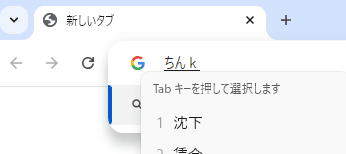
特にYouTubeは予測検索をするので・・・。
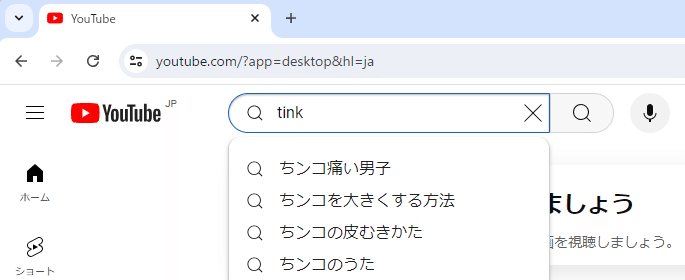
阿鼻叫喚の予感・・・。
「わからないときはYouTubeで調べてみましょう。」
とは言えません。
大丈夫そうな動画を選んで、Googleサイトで動画リストを作っておこうかと思います。
まとめ
3DCADの環境として、本校ではTinkercadを使っています。
もっと本格的に取り組みたい生徒がいたときは、Blender等の無料ソフトを共用パソコンにインストールしたいと思います。
どんな作品ができるのか、楽しみです。
この記事が気に入ったらサポートをしてみませんか?
